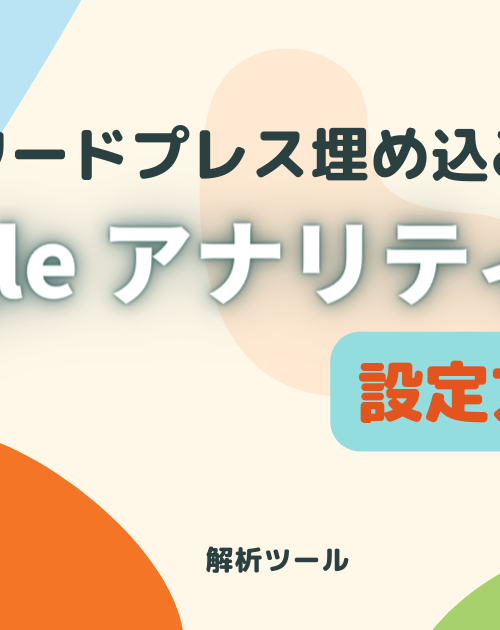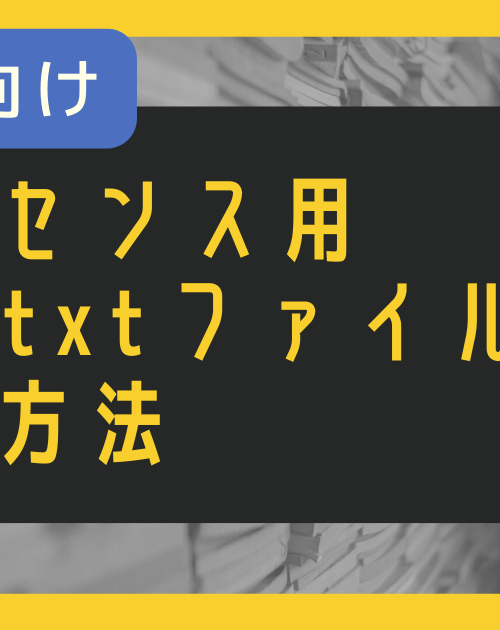弥生会計ソフトのCSVデータをfreee会計にインポートする際、借方勘定科目・貸方勘定科目・貸方金額というワードが出てきて戸惑ってしまう方は多いのではないでしょうか。
インポートの手順はこの記事を見ながらやれば迷わずできます!
今回は弥生会計でエクスポートしたデータをインポートしていきます。
公式サイトはここから>>【会計ソフトfreee(フリー)】
![]()
仕分けデータをfreee会計にインポート
上記リンクから「仕分けデータのインポート」ページにジャンプできます。
マイページから行く場合は「確定申告」→「振替伝票」→「仕分けデータのインポート」で下記ページにいけます。
①CSVファイルのアップロード
仕分けデータのインポート画面にいくと「CSVファイルのアップロード」という項目があるので、ファイルを選択します。
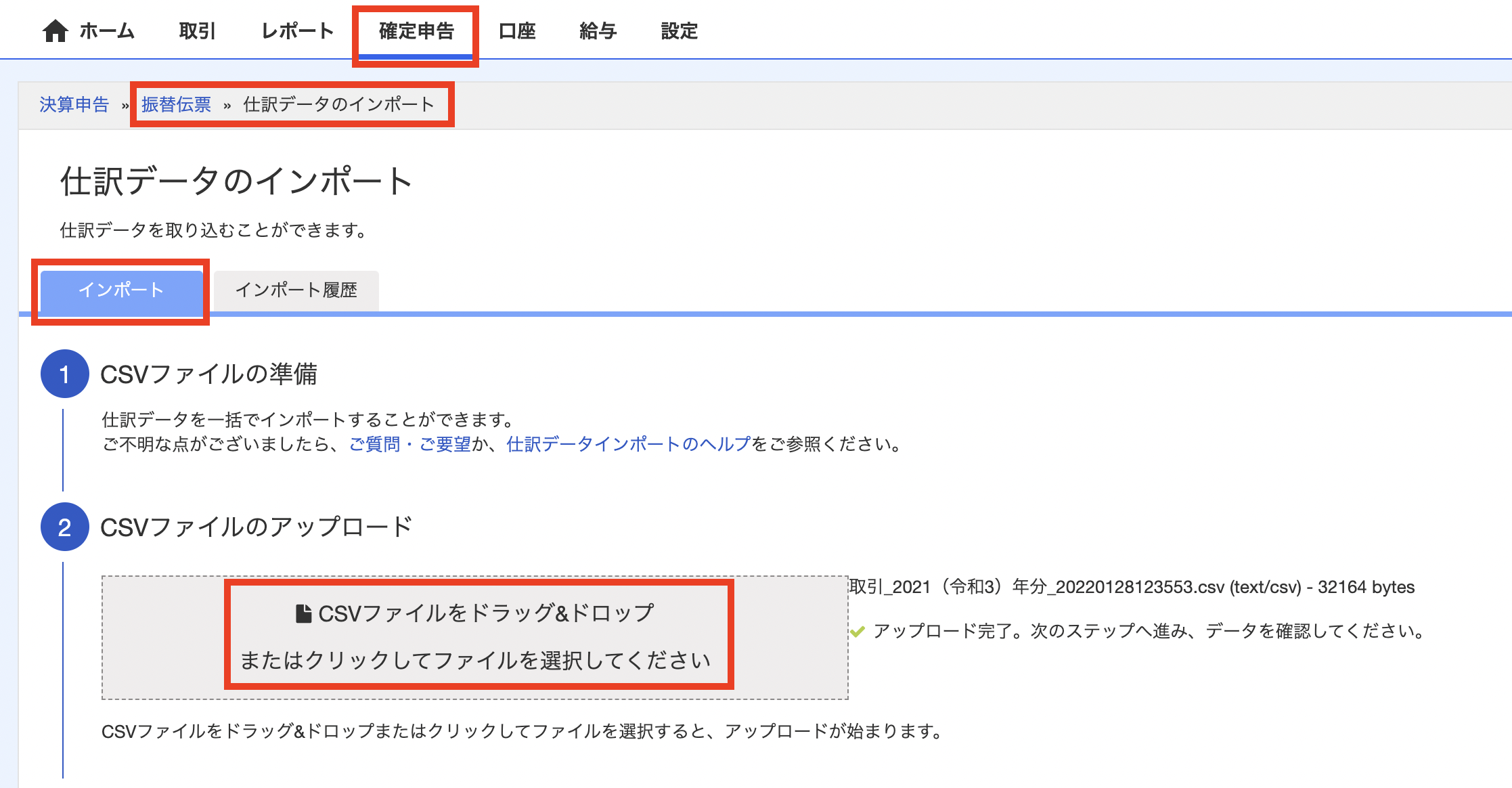
今回は事前に弥生会計からCSVファイルとして書き出したものを使っていますが、他の会計ソフトでも同様です。
CSVファイルならfreee会計にインポートできます。
②各列の読み込む項目を設定
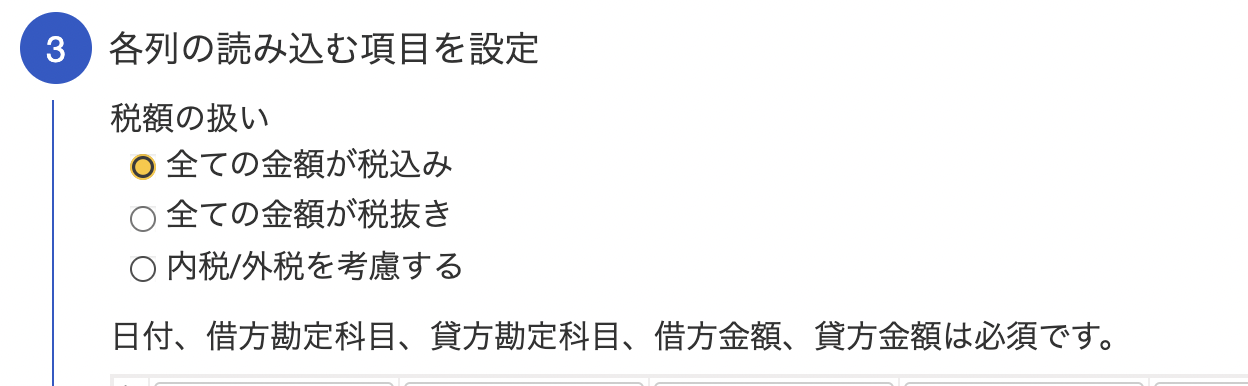
弥生では税込金額で入力していたので、「全ての金額が税込」にチェック。
ご自身のデータに基づいてチェックを入れてください。
③各項目の科目や区分を選択
これがやっかいなんですよね。
弥生会計には無い項目が表示されるので、どの項目が何に当たるのか・・・
調べても出てこないし。
一通り分かりやすく説明しますのでこれを見れば大丈夫です!

弥生会計でエクスポートしたCSVファイルをアップロードすると、このようなデータが自動で表示されます。
上のプルダウンリストから該当項目を選択します。
POINT借方勘定科目・貸方勘定科目・貸方金額は必須項目
では左からいきましょう!
■2000・・・空欄でOK
■日付・・・日付
■経費・・・借方勘定科目(資産の増加や収入の増加を手助けするもの)
■課対仕入込10%・・・借方税区分
■金額・・・借方金額(経費等にかかった金額)
■税・・・借方内税/外税

どんどん右へスクロールしていきます。
■支払い方法(現金・クレカ)・・・貸方勘定科目
■個人用・・・空欄でOK
■対象外・・・空欄でOK
■内容・・・借方メモタグ
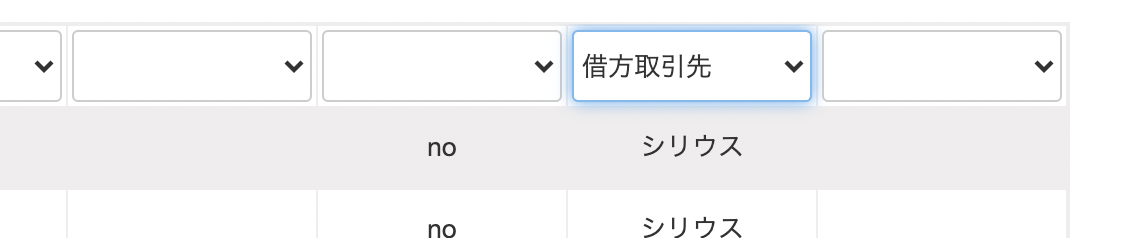
最後です!!!
■購入先・・・借方取引先
freee会計に直接入力する場合は、ここまで専門用語は出てこないのですが、仕分けデータのインポートをする場合は専門用語が出てきて混乱しますよね。
今回は難しい説明は抜きにしていますので、単純にこのように選択すればOKです!
④新規データの設定をして登録
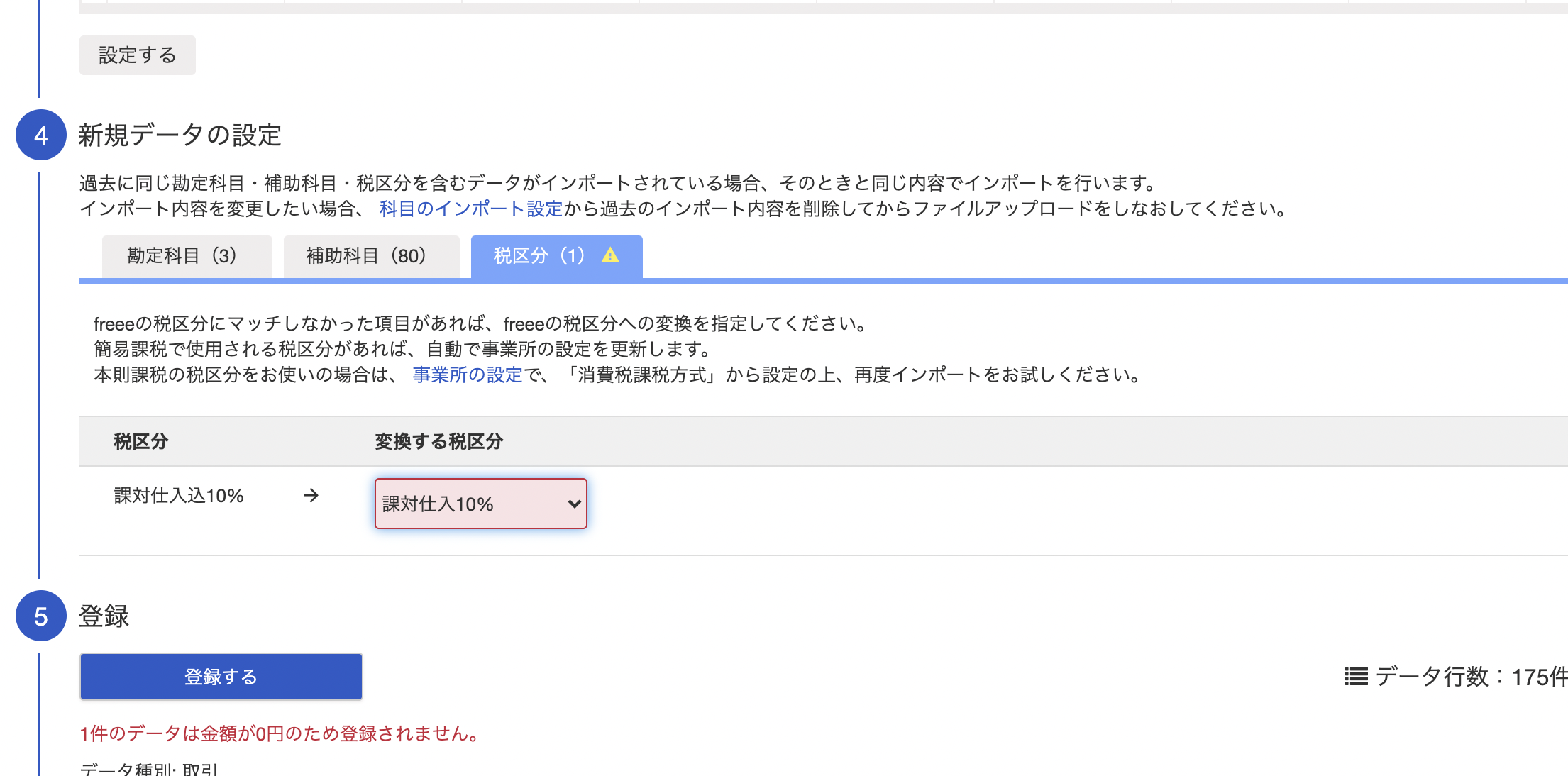
項目の設定ができたら少し下にスクロールして「新規データの設定」をします。
「税区分」にアテンションが出ているので選択し、「変換する税区分」を「課対仕入10%」にします。
最後に「登録する」をクリックすれば完了です。
お疲れ様でした!!!
まとめ
普段使わない用語が出てくるので、本当に合っているのか分からず進めないですよね。
このサイトでは初心者向け・スタートアップ向けに分かりやすく解説しています。
やっていくうちに用語ややり方は覚えていきますので、まずは少しずつでも進んでいきましょう♪
![]()
早速freeeを使ってみる方はこちらの記事がおすすめ。